小伙伴有玩过gif动图吗,为了让动图更有趣好玩,都会加入很多好玩的元素,一般都是会加入文字或图片素材增加动图的趣味性,但是想要实现这功能,没那么简单哦,都是要借助软件来制作的,你们都是用什么编辑动图的呢?小编我呢,都是用这款GIF制作软件来制作的,因为操作简单,效果又好,所以一直都使用这款呢,下面来一起看看我是怎么编辑动图的吧。
1.选择GIF编辑,点击“选择gif图片” 上传图片。
2.上传好图片,在图片的上方是一个“速度调整,如果需要调节速度,可以点击蓝色圆圈随意拉动。
3.右边点击“基础设置”可以选择播放的效果
4.图片效果”,可以选择GIF的比例或者形状,还能选择背景颜色
5.文字样式,在添加文字框里面输入文字,点“添加文字”文字就会显示在gif动图里面,底下可以根据自己需求,选择“字体”“字号”“颜色”“字体动效”
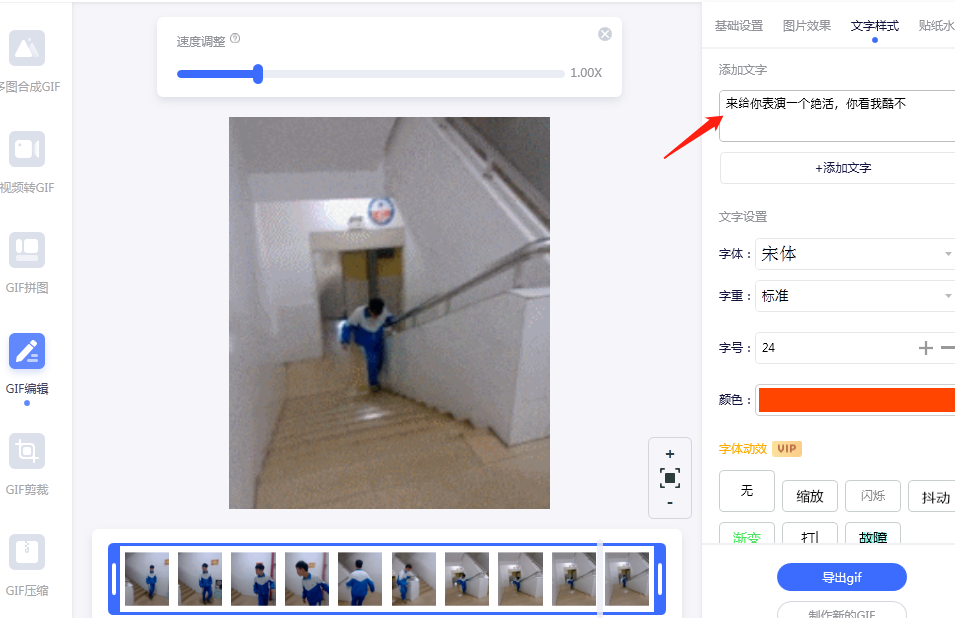
6.贴纸水印,“点击上传图片”就可以添加图片在GIF动图里面,可以点击图片随意拉动,也可以点击边框虚线拉动图片的大小。
7.点导出gif ,按自己需求编写命名“GIF名称”选择“画质”“尺寸选择”好了点导出。
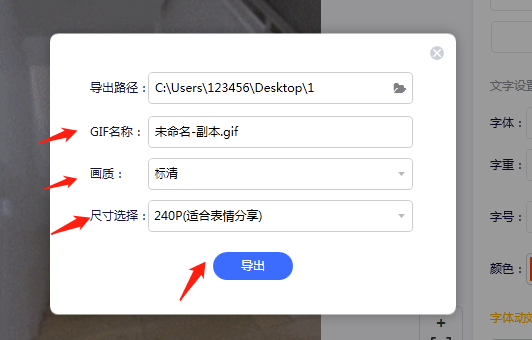
8.导出成功后,点击打开文件夹就能找到制作好的图片。
制作后的效果


我拉网GIF制作
免费的GIF制作软件,轻松搞定表情包制作

 客户端下载
客户端下载
 GIF制作基础版
GIF制作基础版 GIF制作高级版
GIF制作高级版
 登录
登录 GIF编辑
GIF编辑

